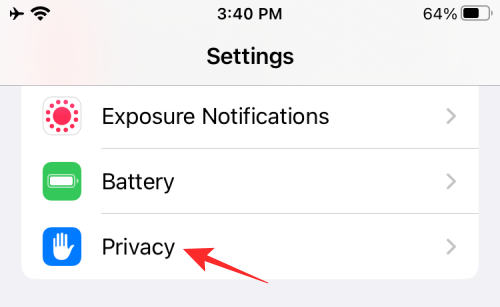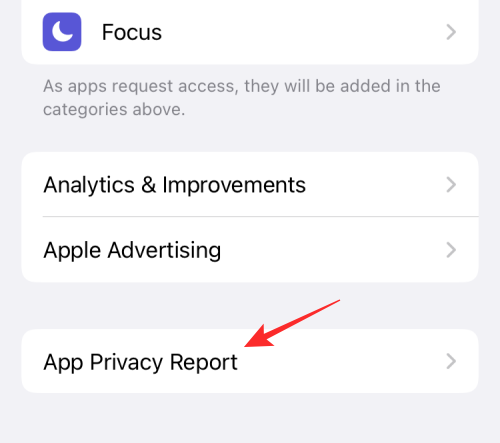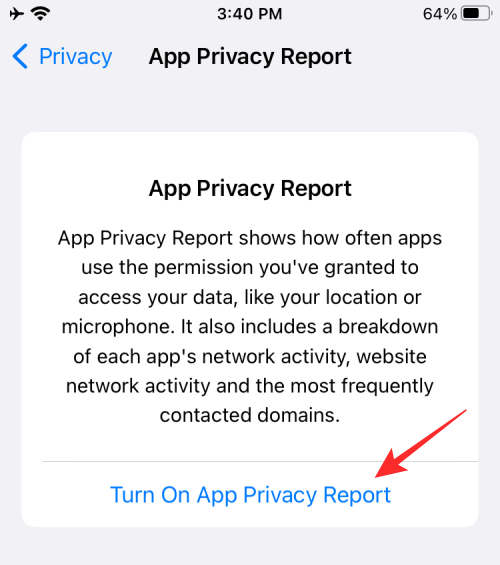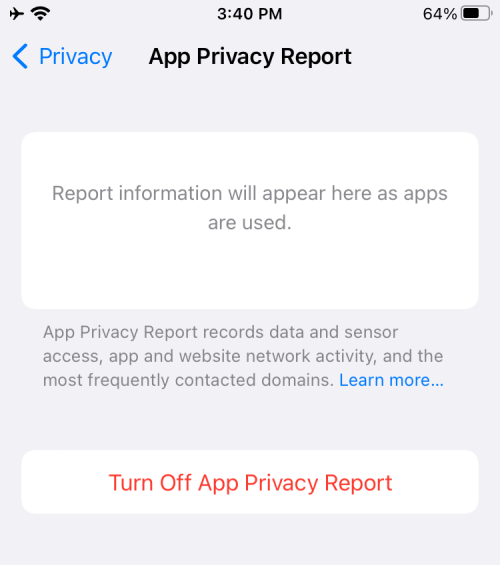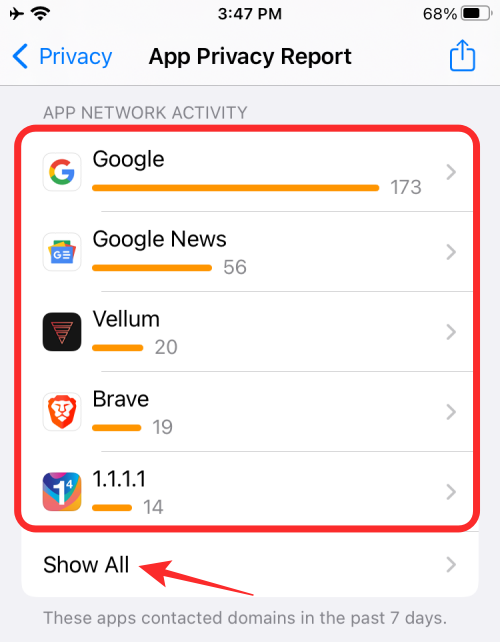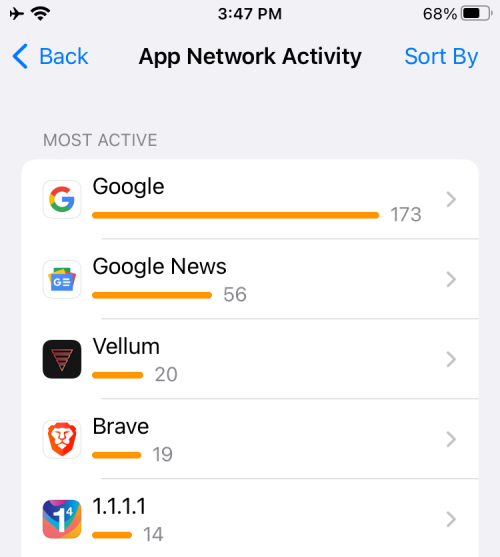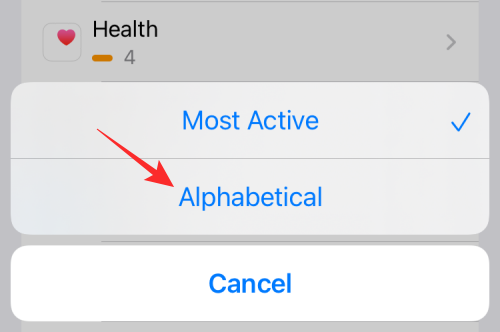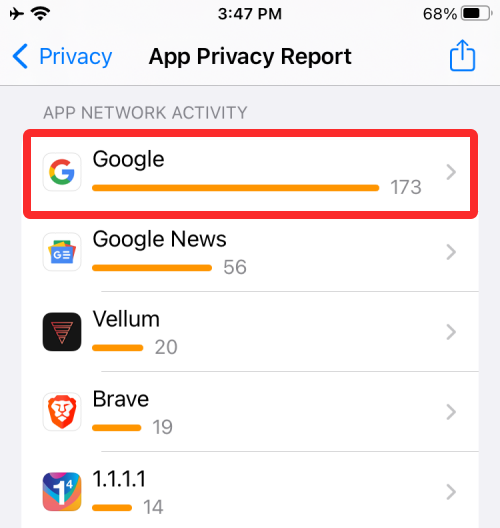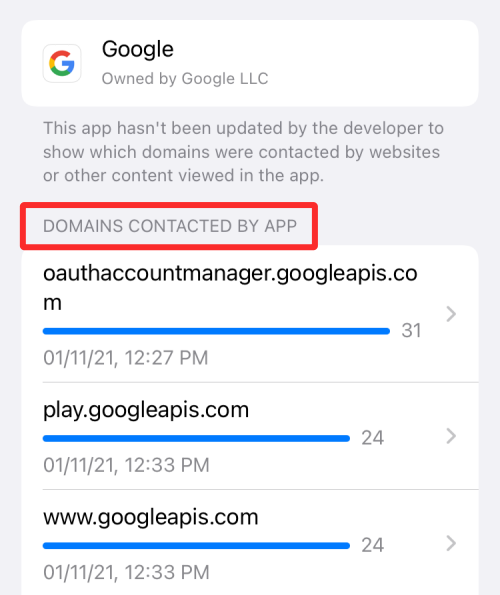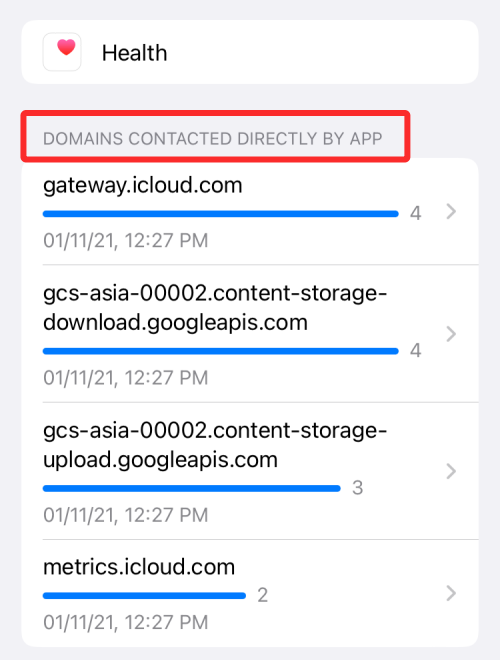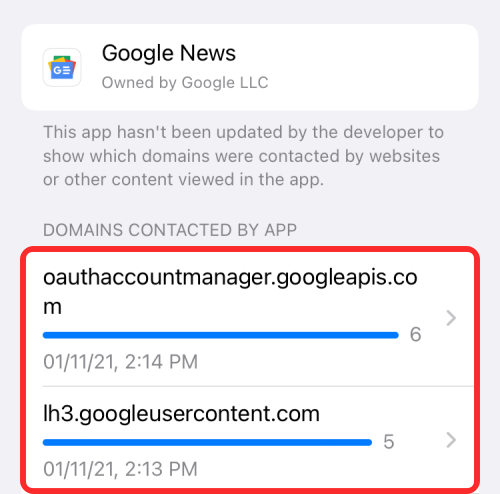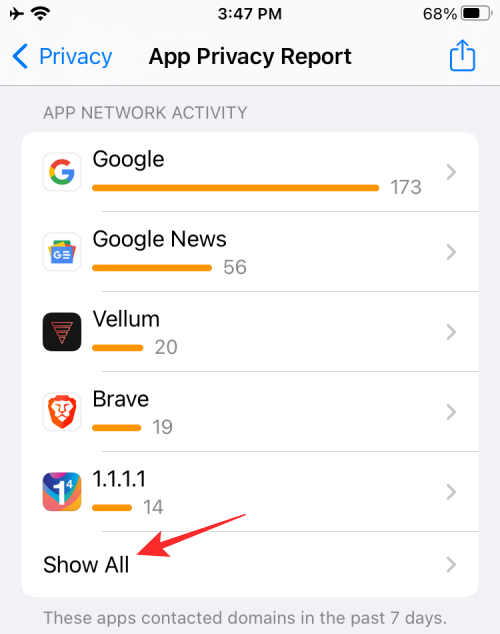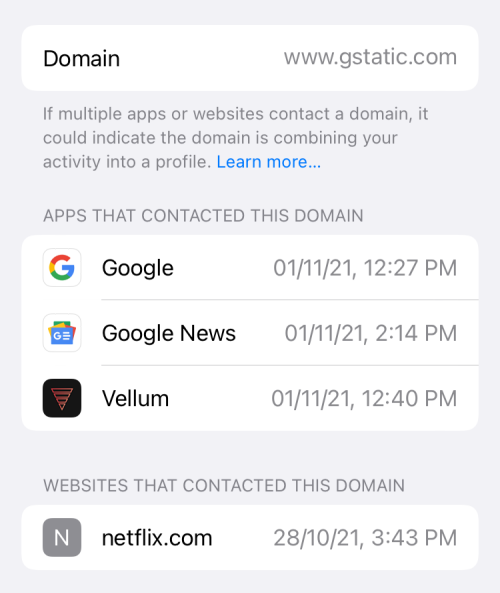Apple 在 iOS 上提供了 App 网络活动功能,旨在提供有关 iPhone 上安装的 App 如何联系不同域、它们联系的频率以及两个或多个 App 是否联系同一域的详细信息。在这篇文章中,我们将解释如何启用应用网络活动,以及如何在 iPhone 上检查应用的网络活动。
什么是 iPhone 上的应用网络活动?
App Network Activity 是 Apple 告诉您过去曾联系过系统上安装的 App 的哪些域的方式。当您使用应用程序时,它会连接到互联网,并在其内部域以及其他第三方域中共享信息。这些外部域可以是任何内容,从合作伙伴网站到您正在使用的应用程序、跟踪器或分析服务,这些服务可能会根据您的网络活动创建配置文件。
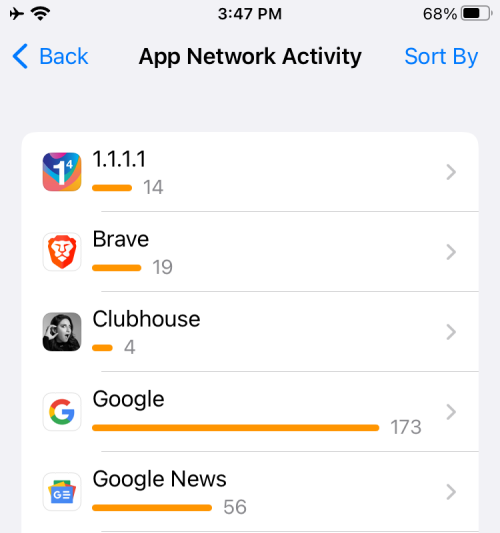
借助 App Network Activity,Apple 可让您了解您在 iPhone 上运行的 App 经常联系哪些域。这样,你就可以看到这两件事:
- 了解应用何时更频繁地联系其域以外的外部域
- 了解 iPhone 上的多个 App 何时联系某个域
除了联系的域外,“应用网络活动”还会显示您在应用内访问过的所有网站的列表。
如何在 iPhone 上启用应用网络活动
要检查某个 App 的网络活动并查看它联系了哪些网域,您需要先在 iPhone 上启用 App Network Activity 活动。要启用 App Network Activity,您需要先在 iPhone 上打开 App 隐私报告。
- 打开“设置”应用,然后转到“隐私和安全”。

- 在下一个屏幕上,向下滚动并点击“App Privacy Report”。

- 如果这是您首次使用该功能,则需要将其打开。为此,请点击“打开应用程序隐私报告”。

- App 隐私报告现在将启用,它将开始收集有关访问了哪些传感器以及正在从您的 iPhone 联系哪些域和网站的信息。

如何在 iPhone 上查看应用的网络活动
启用 App 隐私报告后,您将能够从启用它时起查看手机上各个应用的应用网络活动。从这里,您可以查看有关 iOS 上安装的所有应用程序的网络活动的各种详细信息。以下是您可以通过检查“应用网络活动”来收集的信息:
1. 查看哪些应用最近联系了不同的域
当您启用 App 隐私报告并继续在 iPhone 上使用不同的 App 时,iOS 将开始收集有关各种 App 活动的关键信息,包括其网络使用情况。
- 若要查看哪些应用最近联系了网域,请前往“设置”>“隐私与安全性”>“应用隐私报告”。

- 在“App Privacy Report”屏幕中,向下滚动并查找“App Network Activity”部分。在此部分中,您将看到过去一周内与网域接触的应用。如果有一堆应用程序访问了域,您可以点击显示全部。

- 现在,将打开“应用网络活动”屏幕。在这里,你将看到过去 7 天内与网域联系的应用列表,默认情况下,按活动递减的顺序排列。应用列表还将显示应用与域联系的次数,无论是内部还是外部。与域的联系频率也将以条形图的形式显示,因此您可以直观地了解哪个应用程序比其他应用程序更频繁地联系域。

- 如果您希望按字母顺序查看应用程序列表,可以点击右上角的排序方式,然后从菜单中选择按字母顺序排列。

- 执行此操作时,此列表现在将按字母顺序显示。

2. 了解应用联系了哪些域
启用“应用隐私报告”后,您可以在“应用网络活动”屏幕中查看某个应用访问了哪些域。
- 要查看应用联系了哪些域,请转到“设置”>“隐私与安全性”>“应用隐私报告”,然后在“应用网络活动”下选择要查看更多信息的应用。在本例中,我们选择了 Google 应用。

- 当应用的信息屏幕打开时,你将看到应用的所有者,然后是应用联系的域列表。
- 某些应用会显示该应用直接联系的域,而某些应用会显示从此应用访问的所有域。就 Google 应用而言,iOS 提到该应用的开发者尚未更新应用,以显示域是直接从应用内联系还是通过应用内网站联系的。没有此类支持的应用将显示“应用联系的域”下列出的域。

- 已更新为在“通过应用程序直接联系的域”中显示此类详细信息的应用程序。例如,如果您访问“健康”App 的网络活动记录,则会看到直接联系的网域列表。

- 您可以通过点击“全部显示”来查看应用程序联系的所有域。

- 在查看应用程序联系的域时,您会注意到最右侧有一个数字;此数字表示应用访问此域的频率。除了此信息之外,您还会看到上次联系域的日期和时间。

3. 了解哪个应用联系的域名最多
应用网络活动还会根据应用与域联系的频率列出应用。
- 要了解哪个应用与最多的域联系,请转到“设置”>“隐私和安全”>“应用隐私报告”,然后点击“应用网络活动”下的“全部显示”。

- 在下一个屏幕上,您将看到“最活跃”部分,默认情况下,按域使用率的递减顺序显示应用。每个应用程序都将显示它与域联系的次数,以及一个条形图,以显示哪些应用程序与域联系最多的图形表示。

- 然后,您可以继续选择已联系域的应用,以查看访问了哪些域。当您从列表中选择某个应用时,您将获得该应用联系的域的完整列表。

4. 检查多个应用程序是否联系了同一个域
当您的 iPhone 上安装了多个 App 时,App Network Activity 可以告诉您多个 App 何时接触同一域。
- 转到“设置”>“隐私与安全性”>“应用隐私报告”,然后向下滚动到“最常联系的域”。

- 本部分将显示联系次数最多的域。若要检查该域是否被多个应用联系,请选择该域。如果确实有多个应用联系了此所选域,您将在“已联系此域的应用”下看到它们。在同一列表中,您还将看到相关应用上次联系该域的时间。

App Network Activity 如何提供帮助?
App Network Activity 是 App Tracking Transparency 和 Privacy Nutrition Labels 功能的扩展。App Tracking Transparency 使用户能够选择退出 App 中的跟踪,并避免与第三方服务共享其敏感数据。隐私营养标签可确保在 App Store 上托管 app 的开发者分享哪些数据会关联回你,以及如何使用这些数据来跟踪你的活动。
借助应用网络活动,您可以获得有关应用何时联系不同网域、设备联系最多的网域以及过去几天内哪些应用与同一网域联系的详细信息。这样一来,您不仅可以看到应用程序何时跟踪您,而且还知道告诉您除了应用程序之外还有谁在收集有关您的信息。
应用程序就像网站一样,收集数据并与内部和外部的其他域共享。借助应用网络活动,您还可以了解将数据发送到不同网域的频率,以及如果多个应用经常联系某个网域,您可以确定该网域已根据您的应用活动创建了配置文件。
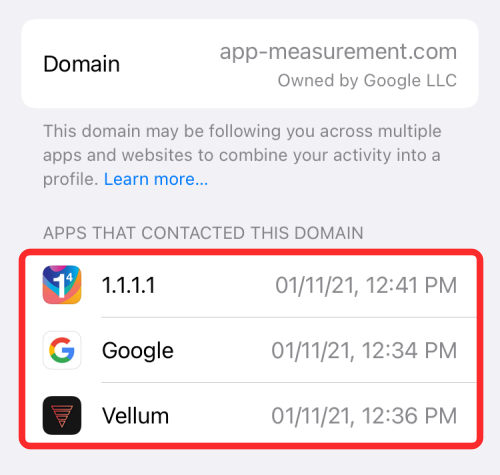
这样,您就知道将来要避免使用哪些应用程序,以及应该检查哪些域,以防止它们对您进行分析以进行未来的广告定位。虽然没有选项可以阻止联系域,但显示应用网络活动的举动在透明度方面非常棒,因为您可以检查联系的域,不仅是第三方应用程序,还有 Apple 的应用程序。